宏代码不需要写,也不需要复制,只要录制即可。那怎样录制宏呢?怎样使用宏呢?
下面给大家介绍一下
案例:想把各个单元格设置成加粗、红色、左对齐。
一、录制宏
1.把光标定位在某一个单元格,如:A2
2.点击【视图】
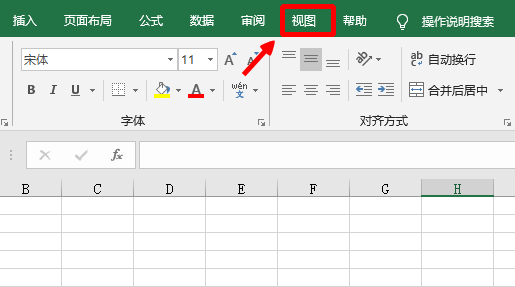
3.点击【宏】
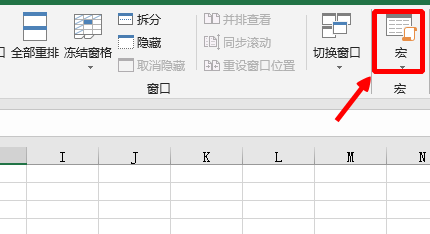
4.点击【录制宏】
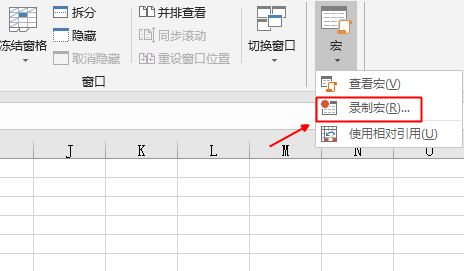
如图:是录制宏的窗口
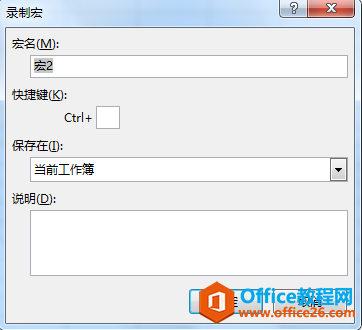
5.在录制宏窗口中,给宏起名,如:加粗、红色和左对齐。
excel中柱状图如何添加平均线
我们都知道在做图表的时候,有时候为了能够看到数据是否达标,总是会在柱状图或折线图里面添加一条直值的达标平均线,这样可以清晰的看到数据是否达标。今天我们就来完整的讲解一下
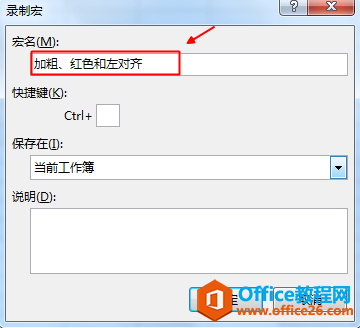
6.点击【确定】
7.操作使A1单元格加粗、红色、左对齐
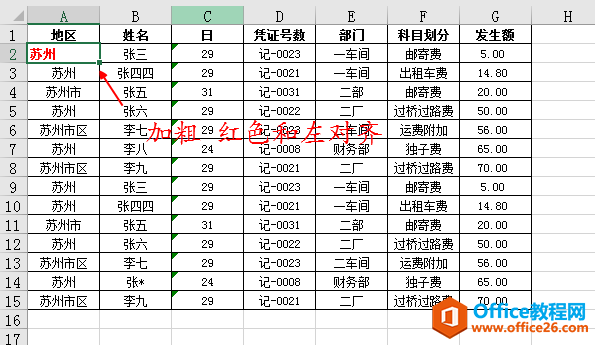
8.点击【停止录制】
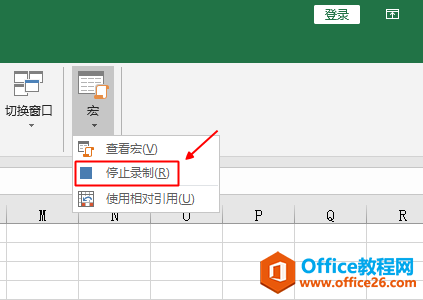
二、使用宏
1.把光标定位在其它单元格
2.点击【视图】、【宏】
3.点击【执行】
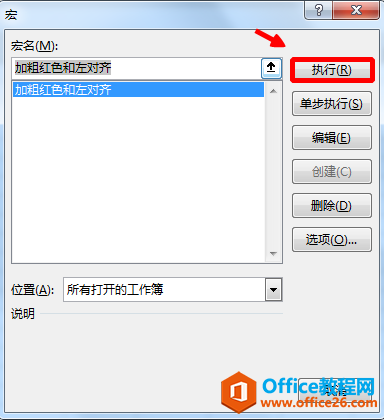
瞧!B2单元格就变成了加粗、红色、左对齐
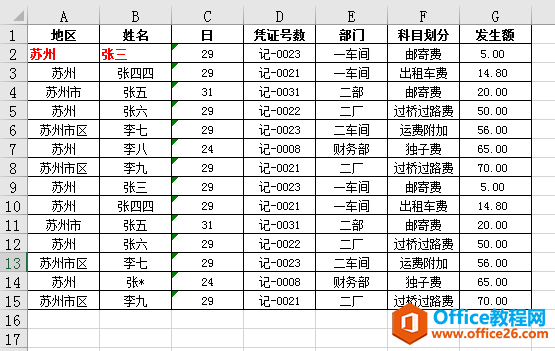
4.重复以上的步骤就可以轻易的使各个单元格加粗、红色、左对齐
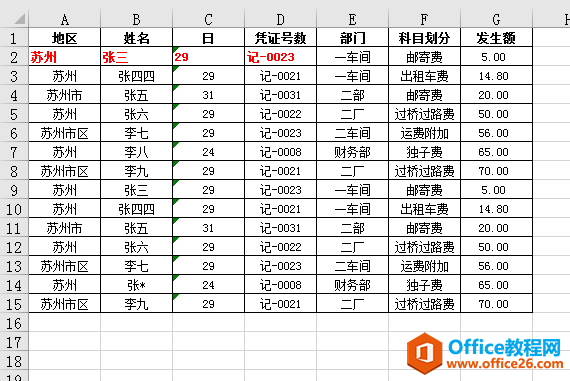
注:为了更加方便、快捷,可以为此宏程序设置快捷键
注:当然也可以用格式刷操作,但是宏可以执行更复杂的操作。
Excel中Alt快捷键操作技巧
我们在学习使用Excel的时候,除了说需要学会掌握各类的函数,要想更加高效快速的处理好我们的日常工作,还有一点就是你需要熟练掌握各种快捷操作。今天就教大家这7个关于Alt键的快捷技






